Slik fikser du Disney Plus-feilkode 93 – TechCult
Miscellanea / / September 25, 2023
Sport, filmer og show på tvers av et bredt spekter av sjangre på Disney Plus gir unektelig enorm glede for brukerne med deres daglige dose Disney-magi. Dessverre kan en og annen forekomst av feil raskt dempe den gledelige opplevelsen. I dagens artikkel vil vi diskutere Disney Plus-støttefeilkode 93 og forklare hvordan du fikser det. Så la oss begynne.

Innholdsfortegnelse
Slik fikser du Disney Plus-feilkode 93
Disney Plus tilbyr aktive tjenester over hele verden, inkludert Amerika, Europa, Midtøsten og utover. Selv om det kan være en forskjell i tilgjengeligheten av innhold fra region til region, bruker mange brukere VPN- og proxy-tjenester for å få tilgang til internasjonale show og filmer. Noen ganger utløser slike tjenester feilkode 93 på Disney Plus, som dermed sier -
På grunn av mistenkelig aktivitet fra denne kontoen har vi blokkert tilgangen din. Hvis du mener at dette er feil, vennligst kontakt kundeservice (Feilkode 93).Raskt svar
Få tilgang til Disney +-kontoen din igjen ved å logge på kontoen din på nytt ved å bruke disse trinnene:
1. Åpne Disney +-appen og klikk på din Profilikon øverst i venstre hjørne.
2. Velg fra rullegardinmenyen Regnskap.
3. Nå, klikk på Logg ut av alle enheter.
4. Deretter, Logg på kontoen din igjen.
Hva forårsaker Disney Plus-feilkode 93?
La oss ta en titt på hva som kan være mulige årsaker som fører til at denne feilen vises på strømmeplattformen:
- Mistenkelig aktivitet
- Endring i vanlig påloggingssted
- Oppbrukt maksimal brukergrense
- Ustabil Internett-tilkobling eller serverproblemer
- Buffer filer eller informasjonskapsler
Metode 1: Grunnleggende feilsøking
Før du begynner, prøv disse grunnleggende feilsøkingsløsningene for å få fikset feilkoden.
1A. Start Disney Plus-appen og enheten på nytt
Noen ganger er slike feil bare et resultat av helt grunnleggende systemfeil. Det kan bare være en feil. La oss derfor starte med å starte appen på nytt. Hvis det ikke hjelper, start enheten på nytt også. Følg trinnene som er nevnt nedenfor:
1. Start Oppgavebehandling og høyreklikk på Disney+.
2. Klikk på Avslutt oppgaven for å lukke appen og dens prosesser ordentlig.

3. Start nå Disney+ app og spille av alt innhold.
4. Hvis feilen fortsatt vedvarer, Omstart PC-en.
Du kan lukke appen helt og fjerne den fra nylige apper på Android-smarttelefonen din. Start den på nytt og se om den løste feilen.
1B. Vent på serveroppetid
Som en global plattform. Disney Plus tiltrekker seg mye trafikk. Dette fører av og til til at serverne opplever en økning i belastning og til slutt feil i forbindelsen. Så sjekk om Disney Plus-servere i din region er nede. Du kan gjøre på Er den nede akkurat nå. Hvis det er noen form for avvik, vent til det blir fikset av dem for å bli kvitt Disney Plus feilkode 93.
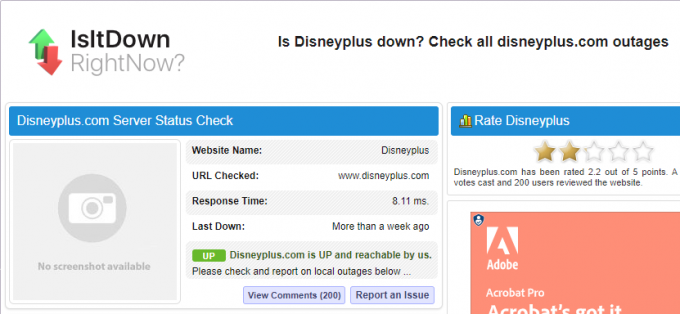
1C. Spill Different Show
Hvis det ikke er noen serverproblemer, kan det også være et problem med det bestemte innholdet du prøver å streame. Vi foreslår at du spiller en annen episode av det samme programmet eller bare et helt annet innhold. Hvis du fortsatt ser feilmeldingen, fortsett med neste metode.

1D. Feilsøk problemer med Internett-tilkobling
En sterk og pålitelig internettforbindelse er det fremste kravet for å streame innhold med høy kvalitet. Enhver mangel på dette kan forårsake Disney Plus-feilkoden 93. Du kan dermed forbedre internetthastigheten og tilkoblingen. PC-brukere kan følge vår guide på Treg Internett-tilkobling? 10 måter å få fart på Internett!

Les også:7 måter å fikse Disney Plus-feilkode 401 på
Metode 2: Logg inn på Disney Plus-kontoen på nytt
Noen ganger kan feilen dukke opp på grunn av et problem med din tidligere pålogging. Derfor, for å løse Disney Plus-feilkoden 93, må du først logge ut og deretter logge på igjen med påloggingsinformasjonen din.
1. Åpne Disney +-appen og klikk på din Profilikon øverst i venstre hjørne.
2. Velg fra rullegardinmenyen Regnskap.

3. I Konto klikker du på Logg ut av alle enheter.
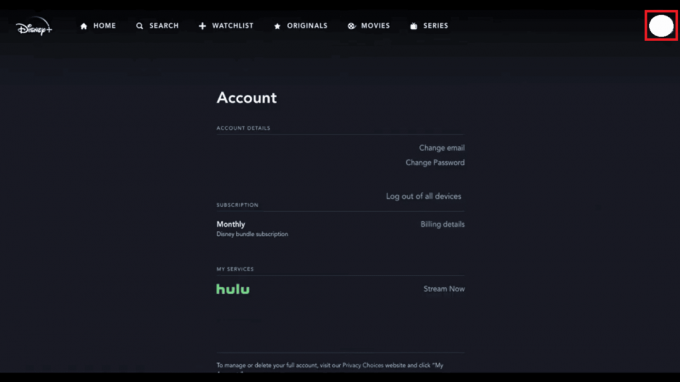
Når du er ferdig, logger du på kontoen din på nytt og kontrollerer om problemet er løst.
Metode 3: Start appen på en støttet enhet
Dette er fremhevet som en teknikk for å løse Disney Plus-støttefeilkode 93 på Disney Plus-støttenettstedet. Her må du sørge for at Disney Plus-appen er kompatibel med enheten du bruker, og at programvaren har blitt oppdatert til den nyeste versjonen. Du kan også prøve å få tilgang til dette på en kompatibel nettleser i stedet for smarttelefonen din for å fikse dette problemet.

Metode 4: Oppdater Disney Plus-appen
Feilen kan også skyldes at den utdaterte appen støter på en eller annen form for feil eller programvarefeil. Oppdater derfor appen på PC og se om det hjelper å løse problemet.
1. Åpne Microsoft Store og søk etter Disney+.
2. Klikk på Oppdater i venstre rute.

Les også:Hvordan endre språk på Disney Plus Roku TV
Metode 5: Tøm nettleserbufferen
Å tømme hurtigbufferen og informasjonskapslene er et alternativ hvis du bruker Disney Plus-appen i en nettleser som Chrome. Buffer og informasjonskapsler gir deg vanligvis en bedre opplevelse mens du bytter mellom nettsteder. Dette oppnås ved å holde styr på detaljene for dine tidligere besøk på nettstedet. Likevel er det mulig at dataene som er lagret på datamaskinen av og til leses feil, noe som fører til Disney Plus-feilkode 93. For å løse slike problemer, følg veiledningen vår på Slik sletter du buffer og informasjonskapsler i Google Chrome.

Metode 6: Deaktiver VPN og proxy-tjenester
Ethvert program eller nettleser kan bli forhindret fra å fungere fullt ut av en VPN eller proxy-server. De kan forstyrre visse funksjoner i Disney Plus-appen siden de har en tendens til å skjule din personlige informasjon og IP-adresse og føre til feilkode 93. For å deaktivere disse tjenestene, følg veiledningen vår på Slik deaktiverer du VPN og proxy på Windows 10.

Metode 7: Fjern eventuell skadelig programvare eller virus
Disney Plus feilkode 93 kan forårsakes av skadelig programvare og virus, spesielt hvis datamaskinen din ikke har et pålitelig antivirusprogram installert. Du bør først gjøre en virussjekk siden eksistensen av et virus kan redusere hvor raskt datamaskinen din fungerer ved å følge veiledningen vår Hvordan kjører jeg en virusskanning på datamaskinen min?. Hvis systemet oppdager et virus, bør du vurdere å bruke visse tredjeparts programmer for fjerning av skadelig programvare som er oppført i bloggen vår 26 beste gratis verktøy for fjerning av skadelig programvare.

Les også:9 måter å fikse Disney Plus-feilkode 92 på
Metode 8: Installer Disney Plus-appen på nytt
Du må gi det ett siste forsøk ved å avinstallere og deretter installere Disney Plus-programmet på nytt hvis du bruker det til å streame innhold i stedet for å bruke en nettleser. Eventuell dårlig lagring i appdataene som kan være årsaken til dette problemet vil bli eliminert med denne metoden. Etter det, for å få tilgang til innholdet, må du logge på igjen med Disney Plus-legitimasjonen din for å fikse støttefeilkode 93.
1. Åpne Innstillinger-menyen ved å klikke på Windows-ikon i nedre venstre hjørne.
2. Rull ned for å finne Disney Plus under Apper.
3. Velge Disney Plus og klikk på Avinstaller.
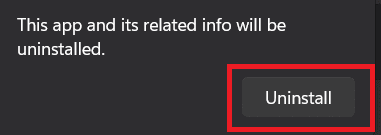
4. Etter avinstallering, gå til Microsoft Store og klikk Få for å installere appen på nytt.

Metode 9: Kontakt kundestøtte
Når problemene vedvarer etter bruk av enkle eller komplekse feilsøkingsteknikker, Disney Plus kundeservice tjenester handler raskt for å adressere dem. På grunn av det faktum at det er en månedlig abonnementsplattform, er det mulig at det kan være et betalingsproblem som bare kan fikses av Disneys kundeservice.

Vi håper at dette dokumentet kan veilede deg videre fikse Disney Plus feilkode 93. Hvis du har spørsmål eller forslag, slipp dem gjerne i kommentarfeltet nedenfor.
Henry er en erfaren teknologiskribent med en lidenskap for å gjøre komplekse teknologiemner tilgjengelige for hverdagslesere. Med over ti års erfaring i teknologibransjen, har Henry blitt en pålitelig kilde til informasjon for sine lesere.



